Priznajme si to, posielanie textových správ bez emotikonov jednoducho nie je to isté. Pomocou emotikonov dodávate svojim elektronickým správam šmrnc namiesto používania obyčajných, starých nudných slov. Od svojho vzniku koncom 90. rokov minulého storočia zmenili ideogramy a smajlíky spôsob, akým sa navzájom vyjadrujeme. Myšlienka sa zrodila v Japonsku a nakoniec sa dostala aj na Západ. Táto forma vizuálnej komunikácie rozširuje a rozvíja štandardný „smajlík“ emotikon.
Obsah
- Získanie emotikonov v systéme iOS: Aktivácia klávesnice emotikonov v systéme iOS
- Používanie klávesnice emoji v systéme iOS
- Používanie emotikonov prostredníctvom klávesníc tretích strán v systéme iOS
- Inštalácia emotikonov na Android
- Používanie emotikonov prostredníctvom klávesníc tretích strán v systéme Android
Odporúčané videá
Jednoduché
5 minút
iOS zariadenie
Android zariadenie
Z tohto dôvodu sa emotikony stali nevyhnutnou funkciou na všetkých smartfónoch a tabletoch. Takmer každý rok má Apple sériu nových softvérových aktualizácií a s novými aktualizáciami prichádzajú aj nové emotikony. V iOS 9.1 sme dostali nové špeciálne postavy, na ktoré sme čakali, vrátane taco, jednorožca a rôznych odtieňov pleti pre ľudí. Keďže chceme, aby ste sa zabávali, vytvorili sme sprievodcu, ktorý vám pomôže nainštalovať tieto emotikony do vášho telefónu.

Získanie emotikonov v systéme iOS: Aktivácia klávesnice emotikonov v systéme iOS
Aktivácia klávesnice emoji na zariadeniach Apple je veľmi jednoduchá. Najprv skontrolujte, či vaše zariadenie má najnovší dostupný iOS 14 aktualizovať. Potom postupujte podľa týchto pokynov:
Krok 1: Klepnite na ikonu nastavenie ikonu a potom generál.
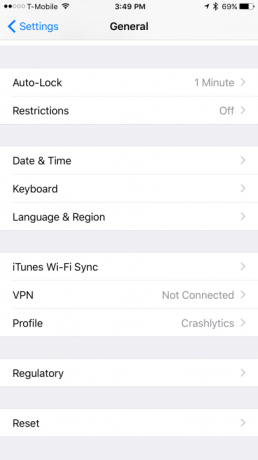
Krok 2: Pod generál, zamierte k Klávesnica a klepnite na Klávesnice podmenu.
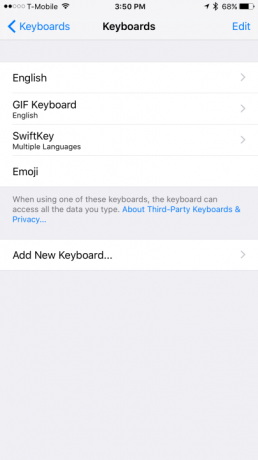
Súvisiace
- Toto sú jediné 2 dôvody, prečo som nadšený z iPhone 15 Pro
- Najlepšie ponuky telefónov do školy: Získajte nový iPhone za menej ako 150 dolárov
- Najlepšie zoznamovacie aplikácie v roku 2023: našich 23 obľúbených
Krok 3: Vyberte Pridať novú klávesnicu otvorte zoznam dostupných klávesníc a vyberte Emoji. Teraz ste aktivovali klávesnicu emoji, ktorú môžete používať pri odosielaní textových správ.
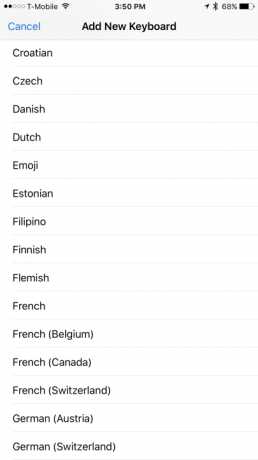
Používanie klávesnice emoji v systéme iOS
Tu je návod, ako používať klávesnicu emoji na vašom zariadení so systémom iOS.
Krok 1: Otvorte ľubovoľnú aplikáciu, ktorá vám umožňuje písať text, napríklad Poznámky, iMessage alebo Facebook.
Krok 2: Keď klepnete na pole na zadávanie textu, na ľavej strane medzerníka uvidíte zemeguľu. Vyberte zemeguľu a zobrazí sa klávesnica emoji.
Krok 3: V spodnej časti klávesnice uvidíte rôzne témy emoji. Potiahnutím prstom doľava alebo doprava na každej téme uvidíte, že máte na výber ďalšie emotikony. Symbol na ľavej strane, hodiny, zobrazuje naposledy použité emotikony.
Používanie emotikonov prostredníctvom klávesníc tretích strán v systéme iOS
Chcete používať viac skvelých emotikonov? Aplikácie ako Emoji zadarmo ponúkať animované emotikony, jedinečné vzory emodži a rôzne vzory písma, keď máte chuť, Bitmoji vám umožní vytvoriť si vlastné emotikony. Môžete si tiež stiahnuť klávesnicu tretej strany, napr SwiftKey, ktorá dokáže predpovedať, ktoré emotikony použijete ako ďalšie, na základe vášho predchádzajúceho použitia emodži.
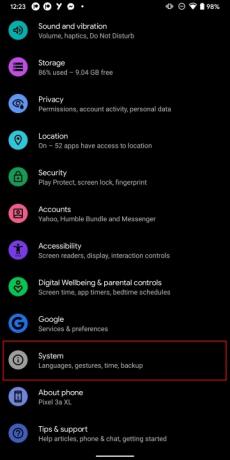
Inštalácia emotikonov na Android
Používatelia systému Android majú niekoľko spôsobov, ako nainštalovať emotikony. V prvom rade skontrolujte, či váš telefón dokáže čítať a písať emotikony. Môžete to určiť tak, že navštívite webovú stránku s emoji. Ak je vidieť väčšinu znakov, potom môžete ísť – inak uvidíte prázdne miesta.
Pre Android 4.1 Jelly Bean a novší je väčšina zariadení nainštalovaná s doplnkom emoji. Tento doplnok umožňuje
Krok 1: Ak chcete aktivovať, otvorte svoj nastavenie menu a klepnite na Systém > Jazyk a vstup.

Krok 2: Pod Klávesnica, vyberte Klávesnica na obrazovke > Gboard (alebo vaša predvolená klávesnica).
Krok 3: Klepnite na Predvoľby.
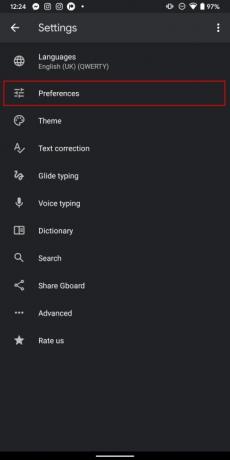
Krok 4: Zapnite Zobraziť kľúč prepínača emodži možnosť.
Teraz, keď je emotikon aktivovaný, pri vytváraní textu si všimnete smajlíka na pravej strane medzerníka. Podobne ako iOS, aj Android ponúka rôzne možnosti emoji, z ktorých si môžete vybrať. V závislosti od vášho zariadenia môžete získať aj inú sadu emotikonov.

Používanie emotikonov prostredníctvom klávesníc tretích strán v systéme Android
Ak vaše zariadenie so systémom Android nepodporuje emotikony, budete musieť v obchode Google Play vyhľadať nástroj alebo nastavenie, ktoré emodži povolí. Klávesnice tretích strán ako SwiftKey a Fleksy plne podporujú emoji pri písaní a odosielaní správ. SMS Rage Faces ponúka aj vtipné tváre a nálepky, ktoré môžete poslať priateľom a rodine.
Odporúčania redaktorov
- Ako rýchlo nabiť váš iPhone
- Apple môže čeliť „vážnemu“ nedostatku iPhonu 15 kvôli problémom s výrobou, uvádza správa
- iPhone sa práve predal na aukcii za šialenú sumu
- Budem zúrivý, ak iPhone 15 Pro nedostane túto jednu funkciu
- Ako sa zbaviť Apple ID niekoho iného na vašom iPhone
Zlepšite svoj životný štýlDigitálne trendy pomáhajú čitateľom mať prehľad o rýchlo sa rozvíjajúcom svete technológií so všetkými najnovšími správami, zábavnými recenziami produktov, užitočnými úvodníkmi a jedinečnými ukážkami.



